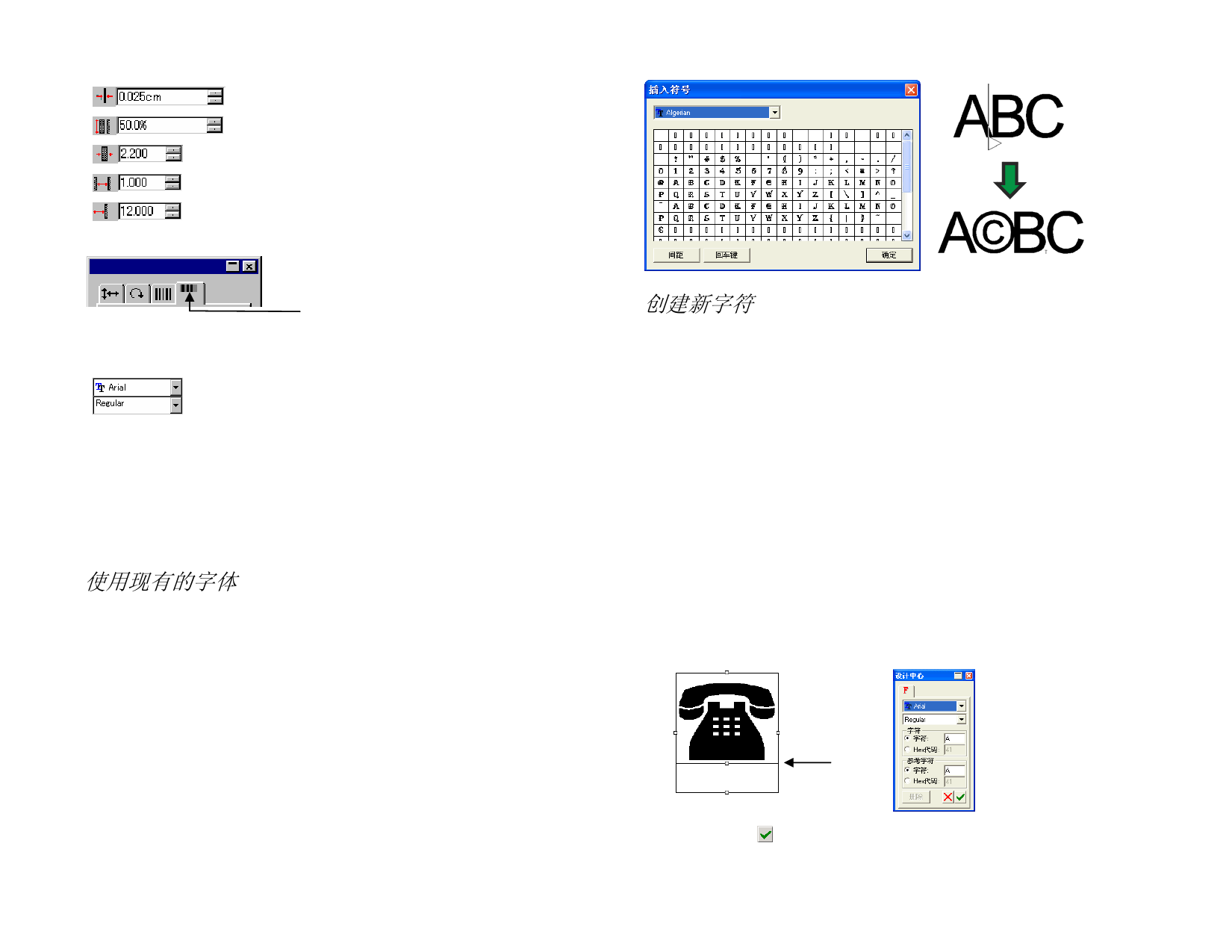
窄条的宽度。
条形码高度。
宽条和窄条之间的宽度比。
空格和窄条之间的宽度比。
条形码前后的空白区域宽度。
显示标题
显示星号
“条形码文本”选项卡
单击此选项可以在条形码下面显示标题
单击此选项可以在标题上显示星号。
标题所用的“字体”与“样式”。
编辑
转换为文本
单击此按钮可以编辑原文。
将“条形码”转换回普通文本。
处理特殊字符
有时可能需要在文本中插入特殊符号。
使用现有的字体
如果使用的字体中包含特殊字符,则可以使用下面的方法插入特殊
字符:
1. 使用文本工具单击文本,将光标放在要插入特殊字符的位置。
2. 从文本菜单中,选择插入符号。
3. 选择字体,然后单击要插入的特殊字符。
按 Enter 键转到下一行,按空格键输入空格。
4. 单击确定。
创建新字符
您可以将路径和形状转换成新的特殊字符:
1. 选择路径。
2. 从文本菜单中,选择定义字符。
3. 选择要在设计中心中添加的新字符的字体类型和样式。
4. 在字符中选择新字符或字符代码。
5. 要适当调整字体的大小和位置,请在参考字符中指定一个参考
字符。
新字符的基线和方框放置时,相对于限定框的比例与参考字符
相同。如果未指定参考字符,基线位于目标限定框的底部,字
符会按比例缩放以符合该斜率。
您也可以通过单击和拖拉字符周围的控制点来调节新字符的位
置和大小。
在本例中,新
字符定义为
Arial 常规字体
的 “C”。
基线
限定框和控制点
6. 单击应用。
88
© 2007 SA International 版权所有



































































































